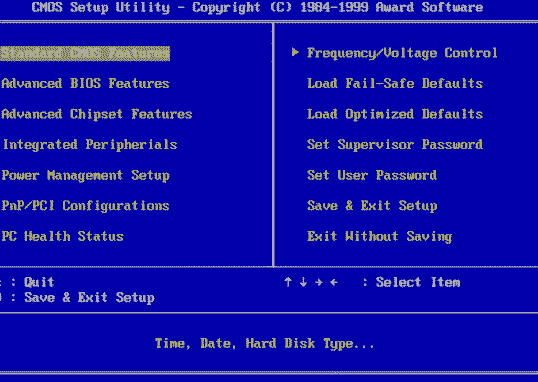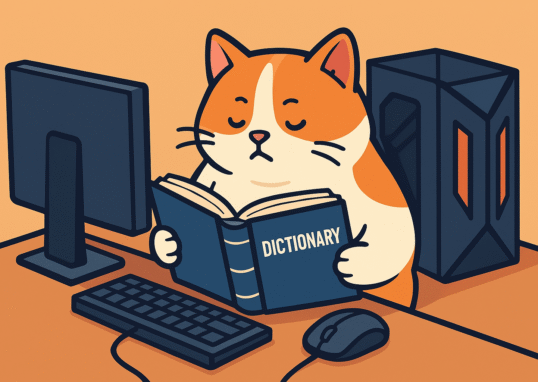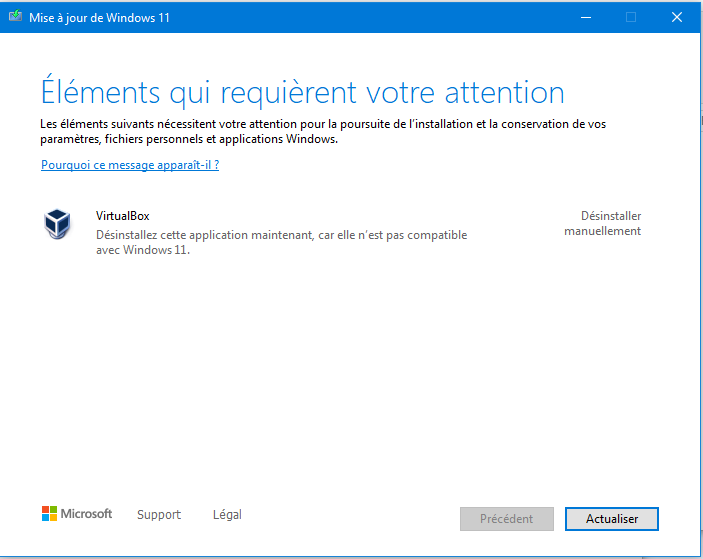
Tu veux mettre ton Windows 10 vers Windows 11 à jour, et bam 💥, il y a un conflit Windows 11 / VirtualBox :
“Uninstall this app now because it isn’t compatible with Windows — VirtualBox”
Même après avoir désinstallé VirtualBox ? 😤
Pas de panique, ce tuto pas à pas va t’aider à régler définitivement ce problème.
🧠 Ce qu’il se passe
Windows détecte encore des restes de VirtualBox (ou d’un programme l’utilisant) dans ton système, même si tu penses l’avoir supprimé.
Résultat : la mise à jour bloque à cause du conflit Windows 11 / VirtualBox
🧰 Ce qu’il te faut
- Un PC sous Windows 10
- Une connexion Internet
- Un petit logiciel gratuit : Notepad++
🪄 Étape 1 : Installer Notepad++
On va s’en servir pour lire les fichiers de logs cachés de Windows.
- Ouvre ton navigateur et cherche Notepad++ sur Google.
- Clique sur le lien officiel : notepad-plus-plus.org → Downloads.
- Télécharge la version correspondant à ton système (souvent 64 bits).
- Lance l’installation : Next → I Agree → Next → Install.
- Ne l’ouvre pas encore, clique sur Finish.
🕵️ Étape 2 : Ouvrir les logs de compatibilité de Windows
Ces fichiers cachés contiennent la liste des pilotes et programmes qui bloquent la mise à jour.
- Appuie sur Win + R pour ouvrir la boîte “Exécuter”.
- Copie-colle le chemin suivant (fourni dans la vidéo) :
C:\$WINDOWS.~BT\Sources\Panther(ou un chemin proche, selon ta version de Windows) - Appuie sur Entrée.
- Ouvre le dernier fichier nommé
CompatData_*.xml. - Clique droit dessus → Éditer avec Notepad++.
🔍 Étape 3 : Vérifier les pilotes (Driver Packages)
- Dans le fichier ouvert, cherche la section
<DriverPackages>. - Vérifie que tous les attributs
BlockMigrationsont à false.- Si tu vois
true, note le nom du pilote concerné.
- Si tu vois
- Copie le nom du fichier correspondant dans la section information.
- Va dans le dossier indiqué, cherche ce fichier et ouvre-le aussi avec Notepad++.
- Sous la ligne “Abstract”, tu verras quel pilote c’est.
- Exemples de pilotes souvent concernés :
- Microsoft XPS Document Writer
- Microsoft Print to PDF
- Exemples de pilotes souvent concernés :
🧩 Étape 4 : Désactiver les pilotes bloquants
- Ouvre le Panneau de configuration (recherche “Panneau de configuration” dans le menu Démarrer).
- Va dans Programmes → Activer ou désactiver des fonctionnalités Windows.
- Décoche :
- ✅ Microsoft Print to PDF
- ✅ Microsoft XPS Document Writer
- Clique sur OK, laisse Windows faire ses modifications, puis redémarre.
Pas d’inquiétude : tu ne les supprimes pas, tu les désactives temporairement 😉
🧱 Étape 5 : Identifier le programme lié à VirtualBox
- Dans le fichier
CompatData, repère la section<Programs>.
C’est là que Windows indique les programmes bloquants (ici : VirtualBox). - Copie l’ID du programme mentionné.
- Ouvre ton disque système (généralement C:).
- Active l’affichage des fichiers cachés :
- Dans le ruban de l’explorateur → onglet Affichage → Éléments cachés.
- Colle l’ID dans la barre de recherche et attends (ça peut prendre du temps).
- Une fois trouvé, clique droit → Éditer avec Notepad++ pour comprendre à quel programme il appartient.
🧹 Étape 6 : Supprimer le programme récalcitrant
- Retourne dans le dossier du programme trouvé.
- Si tu vois un fichier
.bat(batch) nommé “uninstall” ou similaire :- Clique droit dessus → Exécuter en tant qu’administrateur.
- Ce script va tuer les processus VirtualBox actifs.
- Ensuite, sélectionne tout (Ctrl +A) → Supprime (Suppr).
- Si Windows te demande une confirmation, coche “Faire ceci pour tous les éléments actuels” et clique sur Continuer.
Voilà, VirtualBox et ses fantômes sont partis 👻
🔄 Étape 7 : Nettoyer le cache de compatibilité
- Retourne dans le dossier
Panther. - Supprime le fichier nommé :
CompatScanCache.dat - Redémarre ton PC.
✅ Étape 8 : Relancer la mise à jour de Windows
- Ouvre Paramètres → Mise à jour et sécurité → Windows Update.
- Clique sur Rechercher des mises à jour.
- L’erreur VirtualBox devrait avoir disparu.
- Laisse les mises à jour s’installer, même les facultatives.
- Redémarre ton PC autant de fois que nécessaire.
Et voilà 🎉 ton Windows 10 est à jour !
🧽 Étape 9 : (Optionnel) Supprimer l’ancienne version de Windows
Après une mise à jour majeure, Windows garde une copie de l’ancienne version dans un dossier lourd.
- Clique droit sur ton disque C: → Propriétés → Nettoyage de disque.
- Clique sur Nettoyer les fichiers système.
- Coche Anciennes installations de Windows.
- Clique sur OK, puis Supprimer les fichiers.
⚠️ Attention : une fois supprimée, tu ne pourras plus revenir à ton ancienne version de Windows.
🧰 Étape 10 : Si Windows Update refuse toujours de fonctionner…
Tu peux utiliser l’Assistant de mise à jour Windows 10 (outil officiel Microsoft).
- Recherche sur Google : Windows 10 Update Assistant
- Clique sur le lien Microsoft Support → Download Windows 10 Update Assistant.
- Télécharge et lance Update Now.
- L’outil téléchargera et installera les dernières mises à jour automatiquement.